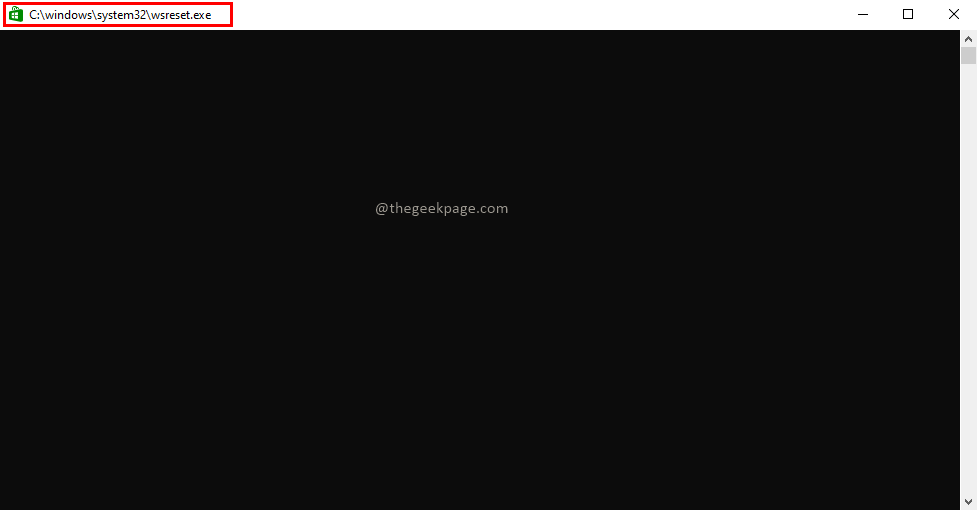Daugelis vartotojų yra sutrikę dėl to, kad bandant ką nors atsisiųsti iš „Microsoft“ parduotuvės, „Microsoft 10“ parduotuvės atsisiuntimo greitis atrodo per lėtas „Windows 10“ kompiuteryje. Bet kai jie bando ką nors saugoti „YouTube“, „Netflix“ ar atsisiųsti failus iš bet kurios vietos kitaip atrodo gana greitai ir tai priverčia juos patikėti, kad „Microsoft“ parduotuvėje kažkas negerai tik. Čia yra veikiantis sprendimas, kaip išspręsti šią problemą.
1 taisymas - „Tweak Delivery Optimization“
1. Paieška parametrus „Windows 10“ paieškos laukelyje.
2. Spustelėkite paieškos rezultatą.

3. Spustelėkite Atnaujinimas ir sauga.

4. Spustelėkite Pristatymo optimizavimas iš kairio meniu.
5. Spustelėkite Išplėstiniai nustatymai.

6. Patikrinti variantas Apribokite, kiek pralaidumo naudojama atsisiunčiant naujinimus fone ir perkelkite slankiklį į 100%.

Dabar pabandykite dar kartą atsisiųsti ką nors iš „Microsft“ parduotuvės. Jei tai neveikia, pereikite prie kito metodo.
2 taisymas - išjunkite „Xbox Live Auth Manager“ paslaugą
Pasistenkite išjungti „Xbox Live Auth Manager“ paslaugą paslaugų tvarkytuvėje ir pažiūrėkite, ar ji veikia, ar ne. Norėdami išjungti šią paslaugą, atlikite šiuos veiksmus:
1. Paieška paslaugos „Windows 10“ paieškos laukelyje
2. Spustelėkite paslaugos.

3. Raskite „Xbox Live Auth“ tvarkyklė paslaugą.
4. Dešiniuoju pelės mygtuku spustelėkite jį ir sustabdyti tai.

Pabandykite dar kartą ką nors atsisiųsti iš „Microsft Store“.
3 taisymas - iš naujo užregistruokite „Microsoft“ parduotuvės programą
1. Paieška galia langų paieškos laukelyje 10.
2. Dešiniuoju pelės mygtuku spustelėkite paieškos rezultatų piktogramą ir spustelėkite paleisti kaip administratorių.

3. Dabar nukopijuokite ir įklijuokite žemiau pateiktą komandą ir paspauskite klavišą Enter, kad įvykdytumėte komandą.
„Get-AppXPackage -AllUsers“ „Foreach“ {Add-AppxPackage -DisableDevelopmentMode -Register "$ ($ _. InstallLocation) \ AppXManifest.xml"}
Palaukite šiek tiek laiko, kol jį visiškai paleisite
Fix 4 - Reset Window store
1. Paieška wsreset.exe „Windows 10“ paieškos laukelyje.
2. Spustelėkite wsreset norėdami iš naujo nustatyti „Microsoft“ parduotuvę.

3. Palaukite, kol langai bus visiškai atkurti. Dabar bandykite dar kartą.
5 taisymas - atsijunkite ir vėl prisijunkite „Microsoft Store“
1. Atviras „Microsoft Store“.
2. Dabar atsijunkite spustelėdami savo profilio piktogramą ir galiausiai spustelėkite atsijungti.

3. Prisijunkite dar kartą.
Fix 6 - Išjunkite bet kurį „Anti-Virus“, kurį naudojate savo kompiuteryje
Jei naudojate antivirusą, pabandykite jį išjungti ir pabandykite ką nors atsisiųsti iš „Microsoft“ parduotuvės. Dažniausiai jūsų antivirusinė trukdo atsisiųsti iš „Microsoft“ parduotuvės.